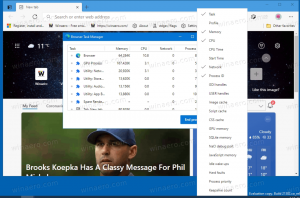Lubage või keelake automaatne HTTPS URL-ide jaoks Microsoft Edge'is
Saate Microsoft Edge'is URL-ide automaatse HTTPS-i lubada või keelata. Nüüd sisaldab brauser spetsiaalset valikut selle käitumise juhtimiseks. Seal on uus lipp, mis lisab Lülituge automaatselt turvalisematele ühendustele automaatse HTTPS-i abil seadistust, et saaksite selle sisse/välja lülitada või allpool konfigureerida Seaded > Privaatsus, otsing ja teenused.
Alates versioonist Microsoft Edge 92 avab brauser veebisaite HTTPS-i kaudu, kui kasutaja pole määranud ühtegi protokolli, st juhul, kui URL on sisestatud osaliselt. Näiteks kui sisestate winaero.com aadressiribale, laaditakse see esmalt https://winaero.com ja mitte http://winaero.com, kuna see töötab tegelikus stabiilses Edge'i versioonis.
See muudatus viidi esmakordselt sisse aastal Chrome 90. Kuna mõlemad brauserid jagavad Chromiumi mootorit, pole üllatav, et Edge'is on sama käitumine. Microsoft Edge eelistab HTTPS-i päringuid, eeldades, et enamik saite on tänapäeval saadaval turvalise ja krüptitud ühenduse kaudu. Erinevalt Google'ist, mis sundis Chrome 90 kõikidel toetatud platvormidel kasutama uut käitumist, muutis Microsoft selle funktsiooni valikuliseks. Selle kirjutamise hetkel on vastav valik juba saadaval
Microsoft Edge Canary.See postitus näitab teile, kuidas lubada või konfigureerida automaatset HTTPS-i sisestatud URL-ide jaoks Chromiumipõhises Microsoft Edge'is.
Lubage või keelake automaatne HTTPS Microsoft Edge'is
- Avage Microsoft Edge.
- Tüüp
edge://lipud/#edge-automatic-httpsaadressiribal ja vajutage sisestusklahvi. - Valige Keelatud kõrval asuvast rippmenüüst Automaatne HTTPS võimalus selle funktsiooni keelata. Pange tähele, et praeguse seisuga Vaikimisi väärtus on sama mis Keelatud.
- Valige Lubatud sisse lülitada Automaatne HTTPS ja lisage seotud seadete valikud.
- Taaskäivitage brauser.
Valmis! Nüüd saate Edge'is sulgeda vahekaardi Katsed.
Kui olete automaatse HTTPS-funktsiooni lubanud, saate selle konfigureerida järgmiselt.
Lülitage Microsoft Edge'is URL-ide automaatne HTTPS sisse või välja
- Avage Microsoft Edge.
- Klõpsake nuppu menüünupp Kolme punktiga nupp (Alt+F) ja valige Seaded.
- Valige Privaatsus, otsing ja teenused vasakul.
- Paremal lülitage sisse (vaikeseade) või välja Lülituge automaatselt turvalisematele ühendustele automaatse HTTPS-i abil valiku all, mida soovite Turvalisus osa.
Valmis! Nüüd saate vahekaardi Seaded sulgeda.
Toetage meid
Winaero loodab suuresti teie toetusele. Saate aidata saidil pakkuda teile huvitavat ja kasulikku sisu ja tarkvara, kasutades järgmisi valikuid.
Kui teile see artikkel meeldib, jagage seda allolevate nuppude abil. See ei võta teilt palju, kuid aitab meil kasvada. Tänan toetuse eest!